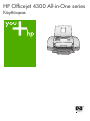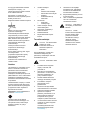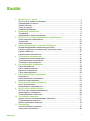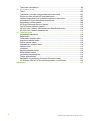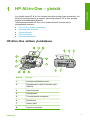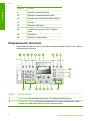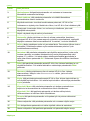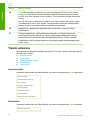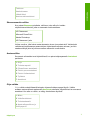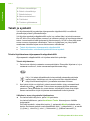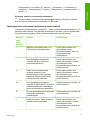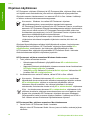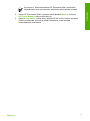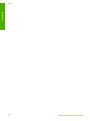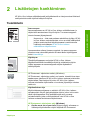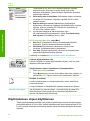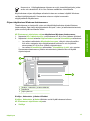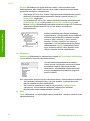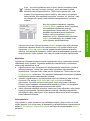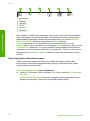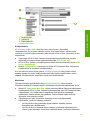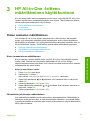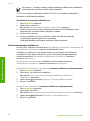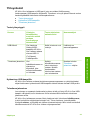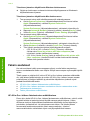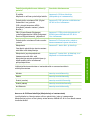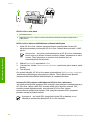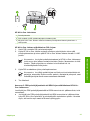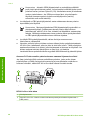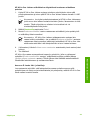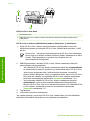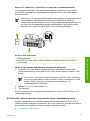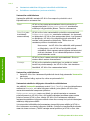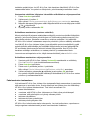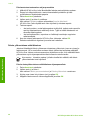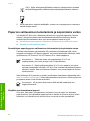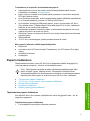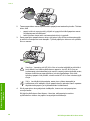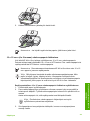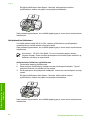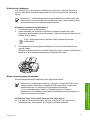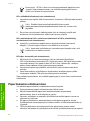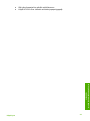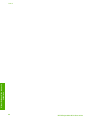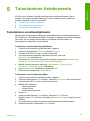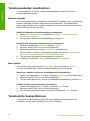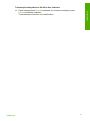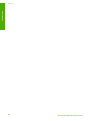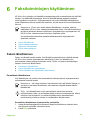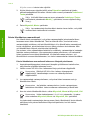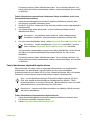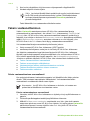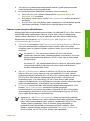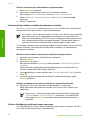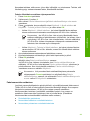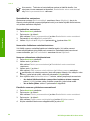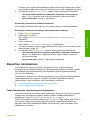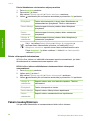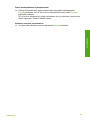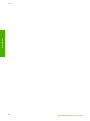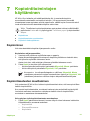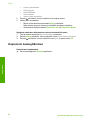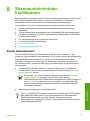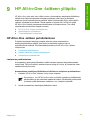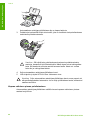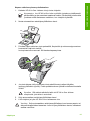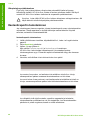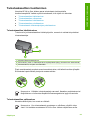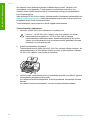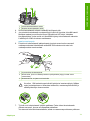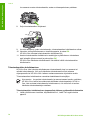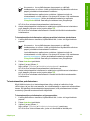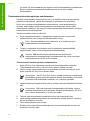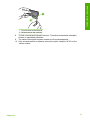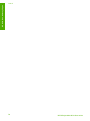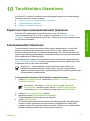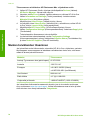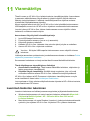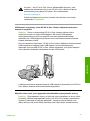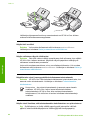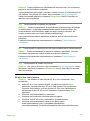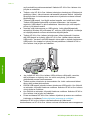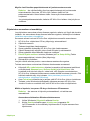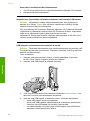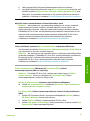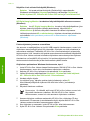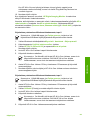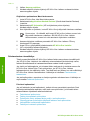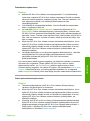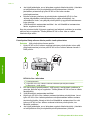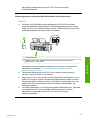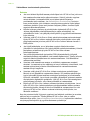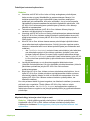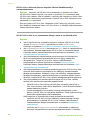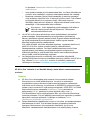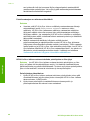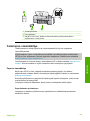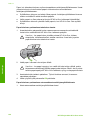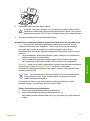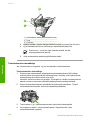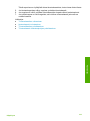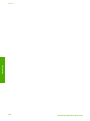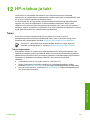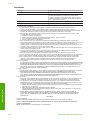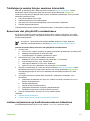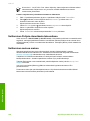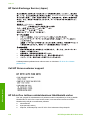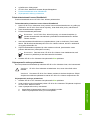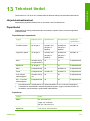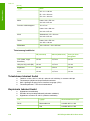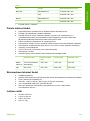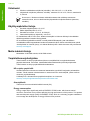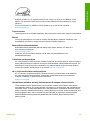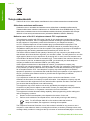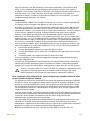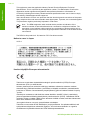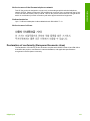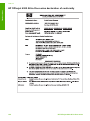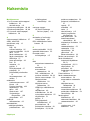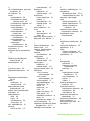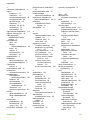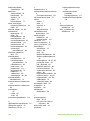HP Officejet 4350 All-in-One Printer series Kasutusjuhend
- Kategooria
- Prindi
- Tüüp
- Kasutusjuhend
See käsiraamat sobib ka

HP Officejet 4300 All-in-One series
Käyttöopas

HP Officejet 4300 All-in-One series
Käyttöopas

© Copyright 2006 Hewlett-Packard
Development Company, L.P.
Tässä olevia tietoja voidaan muuttaa
ilman erillistä ilmoitusta.
Kopioiminen, muuntaminen tai
kääntäminen ilman kirjallista lupaa on
kielletty muutoin kuin
tekijänoikeuslakien sallimissa rajoissa.
Adobe ja Acrobat ovat Adobe
Systemsin rekisteröityjä
tavaramerkkejä tai tavaramerkkejä
Yhdysvalloissa ja muissa maissa.
Windows®, Windows NT®, Windows
ME®, Windows XP® ja Windows
2000® ovat Microsoft Corporationin
Yhdysvalloissa rekisteröityjä
tavaramerkkejä.
Intel® ja Pentium® ovat Intel
Corporationin rekisteröityjä
tavaramerkkejä.
Energy Star® ja Energy Star -logo®
ovat Yhdysvaltain
ympäristönsuojeluviraston (EPA)
Yhdysvalloissa rekisteröityjä
tavaramerkkejä.
Julkaisunumero: Q8081-90113
Helmikuu 2006
Ilmoitus
HP-tuotteiden ja -palveluiden ainoat
takuut on ilmoitettu tuotteiden tai
palveluiden ohessa toimitetuissa
takuuehdoissa. Mitään tässä
asiakirjassa ilmoitettuja tietoja ei tule
pitää lisätakuuna. HP ei vastaa tässä
asiakirjassa mahdollisesti olevista
teknisistä tai tomituksellisista virheistä
tai puutteista.
Hewlett-Packard Company ei vastaa
suorista tai epäsuorista vahingoista,
jotka seuraavat tämän käyttöoppaan
ja oppaassa kuvatun ohjelmiston
käytöstä tai toiminnasta.
Huomautus: Tietoja säädöksistä on
kohdassa Tekniset tiedot.
Useissa maissa ei ole sallittua
kopioida seuraavia asiakirjoja. Jos
olet epävarma siitä, saako tiettyä
kohdetta kopioida, ota yhteys
lakimieheen.
● Viralliset asiakirjat:
– passit
– maahanmuuttoasiakirjat
– asevelvollisuuteen liittyvät
asiakirjat
– henkilötodistukset ja
virkamerkit
● leimamerkit
– postimerkit
– ruokakupongit
● valtion virastojen sekit ja
maksumääräykset
● paperiraha, matkasekit ja
maksuosoitukset
● talletustodistukset
● tekijänoikeuslailla suojatut
teokset.
Turvallisuustietoja
Varoitus Älä altista laitetta
sateelle tai muulle
kosteudelle. Kosteus voi
aiheuttaa tulipalon tai
sähköiskun.
Kun käytät laitetta, noudata aina
turvallisuusmääräyksiä, jotta
palovaara ja sähköiskujen riski olisi
mahdollisimman pieni.
Varoitus Sähköiskun vaara
1. Lue kaikki asennusoppaan
ohjeet ja varmista, että
ymmärrät ne.
2. Liitä laite vain maadoitettuun
pistorasiaan. Jos et tiedä, onko
pistorasia maadoitettu, ota
yhteys sähköasentajaan.
3. Noudata kaikkia laitteeseen
merkittyjä varoituksia ja ohjeita.
4. Irrota laitteen virtajohto
pistorasiasta ennen
puhdistamista.
5. Älä asenna tai käytä laitetta
veden lähellä tai kun olet märkä.
6. Aseta laite tukevalle alustalle.
7. Sijoita tuote suojattuun
paikkaan, jossa kukaan ei voi
astua virtajohdon päälle tai
kompastua siihen ja jossa
virtajohto ei pääse vioittumaan.
8. Jos asennuksen aikana ilmenee
ongelmia, lue asennusoppaan
viimeisen osan
vianmääritystiedot tai katso
tämän käyttöoppaan kohta
Vianmääritys.
9. Laitteessa ei ole käyttäjän
huollettavia osia. Jätä laitteen
huoltaminen ammattitaitoisen
huoltohenkilön tehtäväksi.
10. Käytä laitetta paikassa, jossa on
hyvä ilmanvaihto.
11. Laite on tarkoitettu käytettäväksi
vain HP:n toimittaman
verkkolaitteen kanssa.
Varoitus 1 Tätä laitetta ei
voi käyttää, jos verkkovirta
katkeaa.
Varoitus 2 Tämän
tuotteen kanssa käytettävä
kuuloke saattaa vetää
puoleensa vaarallisia
esineitä kuten nastoja,
niittejä tai neuloja.
Kuulokkeeseen jäävä
vaarallinen esine saattaa
aiheuttaa vahinkoa.

Sisältö
1 HP All-in-One – yleistä.........................................................................................3
HP All-in-One -laitteen yleiskatsaus.......................................................................3
Ohjauspaneelin toiminnot.......................................................................................4
Yleistä valikoista.....................................................................................................6
Teksti ja symbolit....................................................................................................8
Ohjelman käyttäminen..........................................................................................10
2 Lisätietojen hankkiminen...................................................................................13
Tietolähteitä..........................................................................................................13
Käytönaikaisen ohjeen käyttäminen.....................................................................14
3 HP All-in-One -laitteen määrittäminen käyttökuntoon.....................................21
Omien asetusten määrittäminen...........................................................................21
Yhteystiedot..........................................................................................................23
Faksin asetukset...................................................................................................24
4 Alkuperäiskappaleiden ja paperin lisääminen.................................................35
Alkuperäiskappaleiden asettaminen paikoilleen...................................................35
Paperien valitseminen tulostamista ja kopioimista varten.....................................36
Paperin lisääminen...............................................................................................37
Paperitukosten ehkäiseminen...............................................................................42
5 Tulostaminen tietokoneesta..............................................................................45
Tulostaminen sovellusohjelmasta.........................................................................45
Tulostusasetusten muuttaminen...........................................................................46
Tulostustyön keskeyttäminen...............................................................................46
6 Faksitoimintojen käyttäminen...........................................................................49
Faksin lähettäminen.............................................................................................49
Faksin vastaanottaminen......................................................................................52
Raporttien tulostaminen........................................................................................57
Faksin keskeyttäminen.........................................................................................58
7 Kopiointitoimintojen käyttäminen.....................................................................61
Kopioiminen..........................................................................................................61
Kopiointiasetusten muuttaminen...........................................................................61
Kopioinnin keskeyttäminen...................................................................................62
8 Skannaustoimintojen käyttäminen.................................................................... 63
Kuvan skannaaminen...........................................................................................63
Skannaamisen keskeyttäminen............................................................................64
9 HP All-in-One -laitteen ylläpito..........................................................................65
HP All-in-One -laitteen puhdistaminen..................................................................65
Itsetestiraportin tulostaminen................................................................................68
Tulostuskasettien huoltaminen.............................................................................69
10 Tarvikkeiden tilaaminen.....................................................................................77
Paperin tai muun tulostusmateriaalin tilaaminen..................................................77
Tulostuskasettien tilaaminen................................................................................77
Muiden tarvikkeiden tilaaminen............................................................................78
11 Vianmääritys.......................................................................................................79
Lueminut-tiedoston lukeminen..............................................................................79
Asennuksen vianmääritys.....................................................................................80
Käyttöopas
1

Toiminnan vianmääritys........................................................................................99
12 HP:n takuu ja tuki.............................................................................................105
Takuu.................................................................................................................105
Tukitietojen ja muiden tietojen saaminen Internetistä.........................................107
Ennen kuin otat yhteyttä HP:n asiakastukeen....................................................107
Laitteen sarjanumeron ja huoltotunnusnumeron hakeminen..............................107
Soittaminen Pohjois-Amerikasta takuuaikana.....................................................108
Soittaminen muissa maissa................................................................................108
HP Quick Exchange Service (Japan).................................................................. 110
Call HP Korea customer support........................................................................110
HP All-in-One -laitteen valmisteleminen lähettämistä varten..............................110
HP All-in-One -laitteen pakkaaminen..................................................................112
13 Tekniset tiedot..................................................................................................113
Järjestelmävaatimukset......................................................................................113
Paperitiedot........................................................................................................113
Tulostuksen tekniset tiedot.................................................................................114
Kopioinnin tekniset tiedot....................................................................................114
Faksin tekniset tiedot..........................................................................................115
Skannauksen tekniset tiedot...............................................................................115
Laitteen mitat......................................................................................................115
Virtatiedot...........................................................................................................116
Käyttöympäristön tietoja.....................................................................................116
Muita teknisiä tietoja...........................................................................................116
Ympäristönsuojeluohjelma..................................................................................116
Tietoja säännöksistä...........................................................................................118
Declaration of conformity (European Economic Area)........................................121
HP Officejet 4300 All-in-One series declaration of conformity............................122
Hakemisto................................................................................................................123
2
HP Officejet 4300 All-in-One series

1
HP All-in-One – yleistä
Voit käyttää monia HP All-in-One -laitteen toimintoja suoraan ilman tietokonetta. Voit
tehdä eri toimintoja helposti ja nopeasti, esimerkiksi ottaa HP All-in-One -laitteella
kopioita tai lähettää faksin laitteesta.
Tässä osassa esitellään HP All-in-One -laitteen laitteisto-ominaisuudet ja
ohjauspaneelin toiminnot.
● HP All-in-One -laitteen yleiskatsaus
● Ohjauspaneelin toiminnot
● Yleistä valikoista
● Teksti ja symbolit
● Ohjelman käyttäminen
HP All-in-One -laitteen yleiskatsaus
Numero Kuvaus
1 Asiakirjansyöttölaitteen lokero
2 Ohjauspaneelin näyttö (kutsutaan myös
näytöksi)
3 Paperinohjaimet
4 Ohjauspaneeli
5 Tulostuskasettien suojakansi
6 Syöttölokero
7 Lokeron jatke
8 Paperin leveysohjain
Käyttöopas
3
Yleiskatsaus

Numero Kuvaus
9 Asiakirjan vastaanottoalusta
10 Asiakirjan vastaanottoalustan jatke
11 Kuuloke (vain kuulokkeellisessa mallissa)
12 Virtaliitin
13 Takaosan USB-portti
14 1-LINE (faksi) -portti ja 2-EXT (puhelin)
-portti
15 Takaluukku
16 Takaluukun avauskieleke
Ohjauspaneelin toiminnot
Seuraavassa kuvassa ja siihen liittyvässä taulukossa esitellään HP All-in-One -laitteen
ohjauspaneelin toiminnot.
Kohta Nimi ja kuvaus
1
Pikavalinta: tätä painiketta painamalla voit valita pikavalintanumeron.
2 Uudelleenv./Tauko: tätä painiketta painamalla voit toistaa viimeisimmän valitun
numeron tai lisätä faksinumeroon kolmen sekunnin tauon.
Luku 1
(jatkoa)
4
HP Officejet 4300 All-in-One series
Yleiskatsaus

Kohta Nimi ja kuvaus
3 Vaalea/tumma: tätä painiketta painamalla voit vaalentaa tai tummentaa
lähetettäviä mustavalkoisia fakseja.
4 Faksin tarkkuus: tätä painiketta painamalla voit säätää lähetettävien
mustavalkoisten faksien tarkkuutta.
5 Käytössä-merkkivalo: kun tässä merkkivalossa palaa valo, HP All-in-One
-laitteeseen on kytketty virta. Merkkivalo vilkkuu, kun HP All-in-One käsittelee työtä.
6 Huomiovalo: huomiovalo vilkkuu, kun on ilmennyt virhetilanne, joka vaatii
käyttäjältä toimenpiteitä.
7 Näyttö: näytössä näkyvät valikot ja ilmoitukset.
8 Vastaustila: tämän painikkeen avulla voit vaihtaa vastaustiloja. Asetuksen
mukaisesti HP All-in-One vastaa saapuviin puheluihin automaattisesti, edellyttää
käyttäjän vastaavan faksiin manuaalisesti tai "kuuntelee", kuuluuko faksiääntä.
9 Vaihto: tämän painikkeen avulla voit peruuttaa faksin. Peruutuksen jälkeen kuuluu
valintaääni. Painikkeella voidaan myös vastata odottavaan puheluun (vain
kuulokkeellisessa mallissa).
10 Asetukset: tätä painiketta painamalla saat näyttöön asetusvalikon, jonka avulla
luodaan raportteja, muutetaan faksiasetuksia ja muita ylläpitoasetuksia sekä
avataan Ohje-valikko. Voit selata ohjeen aiheita painelemalla
-painiketta ja
valita sitten aiheen painamalla OK. Valitsemasi ohjeen aihe avautuu tietokoneen
näyttöön.
11 Faksi: tätä painiketta painamalla asetat HP All-in-One -laitteen faksitilaan ja voit
näyttää faksivalikon. Voit selailla faksivalikon vaihtoehtoja painelemalla Faksi-
painiketta.
12 Skannaus: tämän painikkeen avulla voit asettaa HP All-in-One -laitteen
skannaustilaan. Näkyviin tulee Skannausosoite-valikko, josta voit valita
skannausosoitteen.
13 Kopio: tätä painiketta painamalla asetat HP All-in-One -laitteen kopiointitilaan ja
voit näyttää kopiointivalikon. Voit selailla kopiointivalikon vaihtoehtoja painelemalla
Kopio-painiketta.
14 Käynnistä, Musta: tätä painiketta painamalla voit aloittaa mustavalkoisen
kopioinnin tai skannauksen tai mustavalkoisen faksin lähettämisen.
Käynnistä, Väri: tätä painiketta painamalla voit aloittaa värikopioinnin,
väriskannauksen tai värillisen faksin lähettämisen.
15 Peruuta: tätä painiketta painamalla voit lopettaa työn tai poistua valikosta tai
asetuksista.
16
Oikea nuolipainike: tätä painiketta painamalla voit suurentaa näytön arvoja.
17
OK: tätä painiketta painamalla voit valita näytöstä valikon tai asetuksen.
18
Vasen nuolipainike: tätä painiketta painamalla voit pienentää näytön arvoja.
(jatkoa)
Käyttöopas
5
Yleiskatsaus

Kohta Nimi ja kuvaus
19 Virta: tätä painiketta painamalla voit kytkeä ja katkaista HP All-in-One -laitteen
virran. Virta-painikkeen vieressä olevassa Käytössä-merkkivalossa palaa valo,
kun HP All-in-One -laitteen virta on kytketty. Työn suorituksen aikana merkkivalo
vilkkuu.
Kun HP All-in-One -laitteesta on katkaistu virta, laite kuluttaa yhä hieman virtaa.
Voit katkaista HP All-in-One -laitteen virrankulutuksen kokonaan katkaisemalla
laitteen virran ja irrottamalla laitteen virtajohdon pistorasiasta.
20 Näppäimistö: näppäimistöä käytetään faksinumeroiden, arvojen ja tekstin
syöttämiseen.
21 Pikavalintanäppäimet: näitä painikkeita painamalla voit käyttää kymmentä
ensimmäistä pikavalintanumeroa. Valitse vasemmassa sarakkeessa näkyvä
pikavalintanumero painamalla pikavalintanäppäintä kerran. Valitse oikeassa
sarakkeessa näkyvä pikavalintanumero painamalla samaa pikavalintapainiketta
toisen kerran.
Yleistä valikoista
Seuraavissa ohjeaiheissa esitellään lyhyesti HP All-in-One -laitteen näytössä näkyvät
ylimmän tason valikot.
● Kopiointivalikko
● Faksivalikko
● Skannausosoite-valikko
● Asetusvalikko
● Ohje-valikko
Kopiointivalikko
Seuraavat vaihtoehdot ovat käytettävissä, kun painat ohjauspaneelin Kopio-painiketta.
Kopiomäärä
Pienennä/Suurenna
Kopiolaatu
Kopion paperikoko
Paperityyppi
Vaalea/tumma
Parannukset
Aseta uudet asetukset
Faksivalikko
Seuraavat vaihtoehdot ovat käytettävissä, kun painat ohjauspaneelin Faksi-painiketta.
Kirjoita numero
Luku 1
(jatkoa)
6
HP Officejet 4300 All-in-One series
Yleiskatsaus

Tarkkuus
Vaalea/tumma
Lähetä faksi
Aseta uudet asetukset
Skannausosoite-valikko
Kun painat Skannaus-painiketta, valikkoon tulee näkyviin luettelo
ohjelmistosovelluksista, jotka on asennettu tietokoneeseen.
HP Photosmart
Microsoft PowerPoint
Adobe Photoshop
HP Photosmart -jako
Valitse sovellus, jolla haluat avata skannatun kuvan ja muokata sitä. Vaihtoehdot
vaihtelevat tietokoneeseen asennettujen ohjelmistosovellusten mukaan, ja niihin
saattaa sisältyä jokin tai jotkin seuraavan esimerkin sovelluksista.
Asetusvalikko
Seuraavat vaihtoehdot ovat käytettävissä, kun painat ohjauspaneelin Asetukset-
painiketta.
1. Ohje
2. Tulosta raportti
3. Pikavalinnan asetukset
4. Faksin perusasetukset
5. Faksin lisäasetukset
6. Työkalut
7. Asetukset
Ohje-valikko
Ohje-valikko mahdollistaa tärkeimpien ohjeen aiheiden nopean käytön. Valikko
avataan asetusvalikosta painamalla Asetukset-painiketta. Käytettävissä on seuraavat
asetukset. Kun aihe on valittu, se näkyy tietokoneen näytössä.
1. Miten
2. Virheilmoitukset
3. Tulostuskasetit
4. Aseta alkuperäinen ja
lisää paperia
Käyttöopas
7
Yleiskatsaus

5. Yleinen vianmääritys
6. Faksin vianmääritys
7. Faksitoiminnot
8. Skannaustoiminnot
9. Tukitiedot
0. Tuotteen yleiskatsaus
Teksti ja symbolit
Voit kirjoittaa tekstiä ja symboleja ohjauspaneelin näppäimistöllä, kun määrität
pikavalintoja ja faksin ylätunnistetietoja.
Voit kirjoittaa symboleja näppäimistöllä myös, kun valitset faksi- tai puhelinnumeroa.
Kun HP All-in-One -laite valitsee numeroa, se tulkitsee symbolin ja suorittaa tarvittavat
toimet. Jos esimerkiksi lisäät yhdysmerkin faksinumeroon, HP All-in-One pitää tauon
ennen numeron loppuosan valitsemista. Tauko on hyödyllinen, jos yhteys pitää
muodostaa ulkoiseen linjaan ennen faksinumeron valitsemista.
● Tekstin kirjoittaminen ohjauspaneelin näppäimistöllä
● Faksinumeroiden valinnassa käytettävissä olevat symbolit
Tekstin kirjoittaminen ohjauspaneelin näppäimistöllä
Ohjauspaneelin näppäimistöllä voit kirjoittaa tekstiä tai symboleja.
Tekstin kirjoittaminen
1. Paina nimen kirjaimia vastaavia numeropainikkeita. Esimerkiksi kirjaimet a, b ja c
vastaavat numeroa 2, kuten seuraavassa painikkeessa näkyy.
Vihje Voit selata käytettävissä olevia merkkejä painamalla painiketta
useita kertoja. Valittavissa voi olla myös muita kuin näppäimistössä
näkyviä erikoismerkkejä kieli- ja maa/alue-asetuksen mukaan.
2. Kun haluttu kirjain on näytössä, odota kunnes kohdistin siirtyy automaattisesti
oikealle tai paina
-painiketta. Paina nimen seuraavaa kirjainta vastaavaa
numeroa. Paina painiketta niin monta kertaa, että näyttöön tulee oikea kirjain.
Sanan ensimmäinen kirjain kirjoitetaan automaattisesti isolla kirjaimella.
Välilyönnin, tauon tai symbolin kirjoittaminen
➔
Jos haluat lisätä välilyönnin, paina Väli-painiketta.
Jos haluat lisätä tauon, paina Uudelleenv./Tauko. Numerojonoon lisätään
yhdysmerkki.
Voit lisätä symbolin, esimerkiksi merkin @, painamalla Merkit-painiketta useita
kertoja. Seuraavat symbolit ovat käytettävissä: tähti (*), yhdysmerkki (-), et-merkki
(&), piste (.), vinoviiva (/), sulut ( ), heittomerkki ('), yhtäsuuruusmerkki (=),
Luku 1
8
HP Officejet 4300 All-in-One series
Yleiskatsaus

ristikkomerkki (#), ät-merkki (@), alaviiva (_), plusmerkki (+), huutomerkki (!),
puolipiste (;), kysymysmerkki (?), pilkku (,), kaksoispiste (:), prosenttimerkki (%)
ja tilde (~).
Kirjaimen, numeron tai symbolin poistaminen
➔
Jos teet virheen, poista teksti painamalla
-painiketta ja kirjoita se uudelleen.
Kun olet valmis, tallenna teksti painamalla OK-painiketta.
Faksinumeroiden valinnassa käytettävissä olevat symbolit
Jos haluat kirjoittaa symbolin, esimerkiksi *, selaa symboliluetteloa painamalla Merkit-
painiketta useita kertoja. Seuraavassa taulukossa on symbolit, joita voi käyttää faksi-
tai puhelinnumerosarjassa, faksin ylätunnistetiedoissa ja pikavalinnoissa.
Käytettä-
vissä
olevat
symbolit
Kuvaus Käyttökohde
* Näyttöön tulee tähtisymboli, kun
sitä tarvitaan numerosarjassa.
Faksin ylätunnisteen nimi,
pikavalintojen nimet,
pikavalintanumerot, faksi- tai
puhelinnumerot ja
näyttövalinnat
- Kun käytetään automaattista
valintaa, HP All-in-One lisää
numerosarjaan tauon.
Faksin ylätunnisteen nimi,
faksin ylätunnisteen numero,
pikavalintojen nimet,
pikavalintanumerot ja faksi- tai
puhelinnumerot
( ) Vasen tai oikea sulkumerkki
erottelee numerot, kuten
suuntanumerot, mikä helpottaa
lukemista. Nämä symbolit eivät
vaikuta numeron valintaan.
Faksin ylätunnisteen nimi,
faksin ylätunnisteen numero,
pikavalintojen nimet,
pikavalintanumerot ja faksi- tai
puhelinnumerot
W Kun käytetään automaattista
valintaa, W määrittää HP All-in-One
-laitteen odottamaan valintaääntä
ennen numerovalinnan jatkamista.
Pikavalintanumerot ja faksi- tai
puhelinnumerot
R R toimii automaattisessa valinnassa
samoin kuin puhelimen
katkosnäppäin.
Pikavalintanumerot ja faksi- tai
puhelinnumerot
+ Lisää plusmerkin. Tämä symboli ei
vaikuta numeron valintaan.
Faksin ylätunnisteen nimi,
faksin ylätunnisteen numero,
pikavalintojen nimet,
pikavalintanumerot ja faksi- tai
puhelinnumerot
Käyttöopas
9
Yleiskatsaus

Ohjelman käyttäminen
HP Photosmart -ohjelman (Windows) tai HP Photosmart Mac -ohjelman (Mac) avulla
voit käyttää monia ominaisuuksia, jotka eivät ole käytettävissä ohjauspaneelissa.
Ohjelmisto asentuu tietokoneeseesi, kun asennat HP All-in-One -laitteen. Lisätietoja
on laitteen mukana toimitetussa asennusoppaassa.
Huomautus Windows: Jos valitset HP Photosmart -ohjelman
vähimmäisasennuksen, asennusohjelma asentaa tietokoneeseen
HP Photosmart Essential -ohjelman koko HP Photosmart Premier -sovelluksen
asemesta. HP Photosmart Essential kannattaa asentaa sellaisiin tietokoneisiin,
joissa on vain vähän muistia. HP Photosmart Essential sisältää valokuvien
muokkauksen perustoiminnot, ei siis HP Photosmart Premier -ohjelman koko
asennuksen sisältämää täyttä toimintovalikoimaa.
Tämän ohjeen ja käytönaikaisen ohjeen viittaukset HP Photosmart
-ohjelmistoon tarkoittavat kumpaakin ohjelmiston versiota, ellei toisin ole
ilmoitettu.
Ohjelman käynnistämistapa vaihtelee käyttöjärjestelmän mukaan. Jos tietokoneen
käyttöjärjestelmä on Windows, HP Photosmart -ohjelmisto käynnistetään HP:n
ratkaisukeskus -sovelluksesta. Jos tietokoneen käyttöjärjestelmä on Mac,
HP Photosmart Mac -ohjelmisto käynnistetään HP Photosmart Studio -ikkunasta.
Aloituskohdasta saat käyttöösi ohjelmiston ja palvelut.
HP Photosmart -ohjelman avaaminen Windows-tietokoneessa
1. Toimi jollakin seuraavista tavoista:
– Kaksoisnapsauta Windowsin työpöydällä olevaa HP:n ratkaisukeskus
-kuvaketta.
– Napsauta Windowsin tehtäväpalkin oikeassa reunassa olevan ilmaisinalueen
HP Digital Imaging Monitor -kuvaketta.
– Valitse Käynnistä-valikosta Ohjelmat tai Kaikki ohjelmat. Valitse sitten HP
ja valitse vielä HP:n ratkaisukeskus.
2. Jos asennettuna on useita HP-laitteita, valitse HP All-in-One -välilehti.
Huomautus Windows-tietokoneessa HP:n ratkaisukeskus -sovelluksen
käytettävissä olevat ominaisuudet vaihtelevat asennettujen laitteiden mukaan.
HP:n ratkaisukeskus -ohjelma on mukautettu näyttämään valittuun
laitteeseen liittyvät kuvakkeet. Jos valitussa laitteessa ei ole tiettyä
ominaisuutta, ominaisuuden kuvake ei näy HP:n ratkaisukeskus -ohjelmassa.
Vihje Jos tietokoneessa olevassa HP:n ratkaisukeskus -ohjelmassa ei näy
ollenkaan kuvakkeita, ohjelman asennuksen aikana on voinut tapahtua virhe.
Korjaa virhe poistamalla HP Photosmart -ohjelmisto kokonaan Windowsin
Ohjauspaneelin kautta ja asenna ohjelma uudelleen. Lisätietoja on HP All-in-
One -laitteen mukana toimitetussa käytönaikaisessa ohjeessa.
HP Photosmart Mac -ohjelman avaaminen Mac-tietokoneessa
1. Osoita Dockin HP Photosmart Studio -kuvaketta.
Näkyviin tulee HP Photosmart Studio -ikkuna, jossa voit hallita, muokata ja jakaa
valokuvia.
Luku 1
10
HP Officejet 4300 All-in-One series
Yleiskatsaus

Huomautus Mac-tietokoneessa HP Photosmart Mac -sovelluksen
käytettävissä olevat ominaisuudet vaihtelevat valitun laitteen mukaan.
2. Valitse HP Photosmart Studio -ohjelman tehtäväpalkista Devices (Laitteet).
HP Device Manager -ikkuna tulee näkyviin.
3. Osoita Select Device (Valitse laite) -alueella HP All-in-One -laitteen symbolia.
Täältä voit skannata, kopioida ja tehdä huoltotoimia, kuten tarkistaa
tulostuskasettien mustetason.
Käyttöopas
11
Yleiskatsaus

Luku 1
12
HP Officejet 4300 All-in-One series
Yleiskatsaus

2
Lisätietojen hankkiminen
HP All-in-One -laitteen määrittämisestä ja käyttämisestä on tietoja monissa lähteissä
sekä painettuina että näytössä näkyvinä ohjeina.
Tietolähteitä
Asennusopas
Asennusoppaassa on HP All-in-One -laitteen määrittämiseen ja
ohjelmiston asentamiseen liittyviä ohjeita. Tee asennusoppaan
toimet oikeassa järjestyksessä.
Huomautus Jotta saat parhaan mahdollisen hyödyn HP All-
in-One -laitteen ominaisuuksista, sinun on ehkä määritettävä
joitakin asetuksia tässä käyttöoppaassa kuvatulla tavalla.
Lisätietoja on kohdassa HP All-in-One -laitteen
määrittäminen käyttökuntoon.
Jos asennuksen aikana ilmenee ongelmia, lue asennusoppaan
viimeisen osan vianmääritystiedot tai katso tämän käyttöoppaan
kohta Vianmääritys.
HP Photosmart
2600 series printer
User Guide
Käyttöopas
Tässä käyttöoppaassa on tietoja HP All-in-One -laitteen
käyttämisestä sekä vianmääritysvihjeitä ja vaiheittaisia ohjeita.
Lisäksi oppaassa on asennusoppaan ohjeita täydentäviä
määritysohjeita.
HP Photosmart -ohjelmiston esittely (Windows)
HP Photosmart -ohjelmiston esittely on hauska, interaktiivinen tapa
saada nopea yleiskuva HP All-in-One -laitteen mukana toimitetusta
ohjelmistosta. Saat tietoja siitä, miten HP All-in-One -laitteen
mukana toimitetulla ohjelmistolla voi muokata, järjestää ja tulostaa
valokuvia.
Käytönaikainen ohje
Käytönaikaisessa ohjeessa on sellaisiin HP All-in-One -laitteen
ominaisuuksiin liittyviä yksityiskohtaisia ohjeita, joita ei ole kuvattu
tässä käyttöoppaassa. Ohje sisältää tietoja muun muassa
ominaisuuksista, jotka ovat käytettävissä vain HP All-in-One
-laitteen mukana toimitetussa ohjelmistossa.
HP Photosmart -ohjelmiston ohje (Windows)
● Get the most out of your help (Ohjeen käyttö) -aiheessa on
lisätietoja käytönaikaisen ohjeen käytöstä HP Photosmart
Käyttöopas
13
Lisätietojen hankkiminen

-ohjelmistoa tai HP All-in-One -laitetta koskevien ohjeiden
etsimistä varten. Aiheessa on myös tietoja siitä, miten
katsotaan animaatioita, joissa kuvataan ohjelmiston ja laitteen
tavallisimpia tehtäviä.
● Get step-by-step instructions (Vaiheittaiset ohjeet) -aiheessa
on tietoja HP Photosmart -ohjelman käytöstä HP All-in-One
-laitteen kanssa.
● Explore what you can do (Mahdollisten käyttötapojen
selaaminen) -aiheessa on lisätietoja käytännöllisistä ja luovista
toimista, joita voit toteuttaa HP Photosmart -ohjelmiston ja
HP All-in-One -laitteen avulla.
● Jos tarvitset lisäapua tai haluat tarkistaa, onko
HP-ohjelmistopäivityksiä saatavilla, valitse Troubleshooting
and support (Vianmääritys ja tuki) -aihe.
HP Photosmart Mac Help -ohje (Mac)
● How Do I? (Vaiheittaiset ohjeet) -kohdasta saat käyttöösi
animaatiot, joissa kuvataan tavallisimpia tehtäviä.
● Get Started (Aloittaminen) -aiheessa on tietoja kuvien
tuonnista, muokkaamisesta ja jakamisesta.
● Use Help (Ohjeen käyttäminen) -aiheessa on tietoja tietojen
etsimisestä käytönaikaisesta ohjeesta.
Lisätietoja on kohdassa Käytönaikaisen ohjeen käyttäminen.
Laitteen käytönaikainen ohje
Laitteen näyttöön voi avata käytönaikaisen ohjeen, josta voi etsiä
lisätietoja valituista aiheista.
Käytönaikaisen ohjeen käyttäminen ohjauspaneelista
1. Paina Asetukset-painiketta.
2.
Paina
-painiketta, kunnes oikea ohjeen aihe tulee näyttöön, ja
valitse sitten OK. Ohjeen aihe avautuu tietokoneen näyttöön.
Readme (Lueminut)
Lueminut-tiedostossa on viimeisimmät tiedot, joita ei ehkä löydy
muista julkaisusta.
Lueminut-tiedosto on käytettävissä ohjelman asennuksen jälkeen.
www.hp.com/support Jos käytössäsi on Internet-yhteys, voit etsiä ohjeita ja tukea HP:n
Web-sivustosta. Web-sivustossa on saatavana teknistä tukea,
ajureita, tarvikkeita sekä tilaustietoja.
Käytönaikaisen ohjeen käyttäminen
Tässä käyttöoppaassa esitellään vain joitakin käytettävissä olevista ominaisuuksista,
jotta pääset alkuun HP All-in-One -laitteen käyttämisessä. Saat tietoja kaikista HP All-
in-One -laitteen tukemista toiminnoista laitteen mukana toimitetusta käytönaikaisesta
ohjeesta.
Luku 2
(jatkoa)
14
HP Officejet 4300 All-in-One series
Lisätietojen hankkiminen

Huomautus Käytönaikaisessa ohjeessa on myös vianmääritysohjeita, joiden
avulla voit ratkaista HP All-in-One -laitteen mahdollisia virhetilanteita.
Käytönaikaisen ohjeen käyttötapa vaihtelee hiukan sen mukaan, käytätkö Windows-
vai Mac-käyttöjärjestelmää. Seuraavissa osissa on ohjeita kummankin
ohjejärjestelmän käyttämiseen.
Ohjeen käyttäminen Windows-tietokoneessa
Tässä ohjeessa on tietoja siitä, miten voit käyttää käytönaikaista ohjetta Windows-
tietokoneessa. Saat tietoja ohjejärjestelmän siirtymis-, haku- ja hakemistotoiminnoista,
joiden avulla löydät tarvitsemasi tiedot.
HP Photosmart -ohjelmiston ohjeen käyttäminen Windows-tietokoneessa
1. Napsauta HP:n ratkaisukeskus -sovelluksessa HP All-in-One -laitteen välilehteä.
2. Napsauta Laitetuki-alueella Käytönaikainen opas- tai Vianmääritys-vaihtoehtoa.
– Jos valitset vaihtoehdon Käytönaikainen opas, näkyviin tulee pikavalikko.
Voit valita, avataanko koko ohjejärjestelmän aloitussivu vai siirrytäänkö
nimenomaan HP All-in-One -laitteen ohjetoimintoon.
– Jos valitset Vianmääritys-vaihtoehdon, Vianmääritys ja tuki -sivu avautuu.
Seuraavassa kaaviossa on joitakin ominaisuuksia, joiden avulla voit käyttää
ohjetta helposti.
1 Sisällys-, Hakemisto- ja Haku-välilehdet
2 Näyttöalue
3 Ohje-työkalurivi
Sisällys-, Hakemisto- ja Haku-välilehdet
Sisällys-, Hakemisto- ja Haku-välilehtien avulla löydät haluamasi aiheen
HP Photosmart -ohjelmiston ohjeesta.
● Sisällys
Käyttöopas
15
Lisätietojen hankkiminen

Sisällys-välilehdessä on ohjeen aiheiden luettelo, joka muistuttaa kirjan
sisällysluetteloa. Näin löydät helposti kaiken tiedon yhdestä ominaisuudesta,
esimerkiksi valokuvien tulostamisesta.
– Saat tietoja HP All-in-One -laitteen ohjauspaneelissa käytettävissä olevista
tehtävistä ja ominaisuuksista avaamalla luettelon lopussa olevan 4300
series -ohje -ohjeaiheen.
– Voit tarkastella HP All-in-One -laitteen vianmääritystietoja avaamalla ensin
Vianmääritys ja tuki -kirjan ja sitten 4300 series -vianmääritys -kirjan.
– Muissa Sisällys-välilehdessä luetelluissa kirjoissa on tietoja HP Photosmart
-ohjelmiston käyttämisestä HP All-in-One -laitteen eri tehtävien
toteuttamisessa.
Aliaiheita sisältävät osat näkyvät luettelossa
kirjakuvakkeina. Voit tarkastella kirjan sisältämiä
aliaiheita napsauttamalla kuvakkeen vieressä
olevaa + (plus) -merkkiä. (+ (plus) -merkki
muuttuu - (miinus) -merkiksi, kun osa on jo
laajennettu.) Voit tarkastella ohjeaiheen tietoja
napsauttamalla Sisällys-välilehdessä olevaa
kirjan tai aiheen nimeä. Valittu ohjeaihe tulee
näkyviin oikealla olevalle näyttöalueelle.
● Hakemisto
Hakemisto-välilehdessä on aakkosellinen luettelo HP Photosmart -ohjelmiston
ohjeen aiheisiin liittyvistä hakemistokohteista.
Voit tarkastella hakemistokohteita luettelon
oikean reunan vierityspalkin avulla tai kirjoittaa
avainsanoja luettelon yläpuolella olevaan
tekstiruutuun. Kirjoittaessasi hakemistoluettelo
siirtyy automaattisesti kirjoittamillasi kirjaimilla
alkaviin aiheisiin.
Kun näet etsimiisi tietoihin liittyvän hakemistokohteen, kaksoisnapsauta kohdetta.
– Jos kyseiseen kohteeseen liittyy vain yksi ohjeaihe, kyseinen aihe tulee
näkyviin oikealla olevalle näyttöalueelle.
– Jos soveltuvia ohjeaiheita on useita, näkyviin tulee Löydetyt aiheet
-valintaruutu. Voit tarkastella haluamaasi valintaruudun kohdetta
näyttöalueella kaksoisnapsauttamalla kohdetta.
● Haku
Haku-välilehdessä voit etsiä tiettyjä sanoja (esimerkiksi "reunaton tulostus") koko
ohjejärjestelmästä.
Luku 2
16
HP Officejet 4300 All-in-One series
Lisätietojen hankkiminen

Vihje Jos jokin kirjoittamasi sana on kovin yleinen (esimerkiksi sana
"tulostus" sanoissa "reunaton tulostus"), sinun kannattaa kirjoittaa
etsittävät sanat lainausmerkkeihin. Tällöin haku rajautuu siten, että
tulokset liittyvät paremmin etsimiisi tietoihin. Näin haku ei siis palauta
kaikkia aiheita, jotka sisältävät joko sanan "reunaton" tai "tulostus", vaan
se palauttaa vain aiheet, jotka sisältävät sanayhdistelmän "reunaton
tulostus".
Kun olet kirjoittanut hakuehdot, napsauta
Luetteloi aiheet -painiketta. Kaikki ohjeaiheet,
jotka sisältävät kirjoittamasi sanat tai
sanayhdistelmät, tulevat näkyviin. Tulokset
esitetään kolmisarakkeisessa taulukossa.
Kullakin rivillä on ohjeaiheen otsikko,
ohjeaiheen paikka ohjeessa sekä ohjeaiheen
asema, joka määräytyy sen mukaan, miten
hyvin ohjeaihe vastaa hakuehtoja.
Oletusarvon mukaan tulokset lajitellaan aseman mukaan siten, että parhaiten
hakuehtoja vastaavat aiheet ovat luettelon alussa. Voit lajitella tulokset myös
ohjeaiheen otsikon tai paikan mukaan napsauttamalla kyseisen sarakkeen
otsikkoa. Voit tarkastella ohjeaiheen sisältöä kaksoisnapsauttamalla kyseistä riviä
tulostaulukossa. Valittu ohjeaihe tulee näkyviin oikealla olevalle näyttöalueelle.
Näyttöalue
Ohjeikkunan oikeassa reunassa olevalla näyttöalueella näkyy vasemmalla olevasta
välilehdestä valittu ohjeaihe. Ohjeaiheet sisältävät kuvaavan tekstin, vaiheittaiset
ohjeet sekä mahdollisesti kuvia.
● Ohjeaiheissa on usein linkkejä muihin ohjejärjestelmän ohjeaiheisiin, joissa on
lisätietoja aiheesta. Joskus linkki avaa uuden ohjeaiheen automaattisesti
näyttöalueelle. Toisinaan linkki viittaa useisiin ohjeaiheisiin. Tällöin näkyviin tulee
Löydetyt aiheet -valintaruutu. Voit tarkastella haluamaasi valintaruudun kohdetta
näyttöalueella kaksoisnapsauttamalla kohdetta.
● Joissakin ohjeaiheissa on yksityiskohtaisia ohjeita tai lisätietoja, jotka eivät näy
sivulla heti. Etsi sanoja Näytä kaikki tai Piilota kaikki sivun oikeasta
yläkulmasta. Jos nämä sanat ovat näkyvissä, sivulle on piilotettu lisätietoja.
Piilotetut tiedot ilmaistaan tummansinisellä tekstillä ja nuolella. Voit tarkastella
piilotettuja tietoja napsauttamalla tummansinistä tekstiä.
● Jotkin ohjeaiheet sisältävät animoitua videokuvaa, jossa näytetään, miten tiettyä
ominaisuutta käytetään. Nämä animaatiot ilmaistaan videokamerasymbolilla,
jonka jälkeen näkyy Näytä-teksti. Kun napsautat Näytä-linkin tekstiä, animaatio
alkaa uudessa ikkunassa.
Ohje-työkalurivi
Ohje-työkalurivi (katso seuraava kuva) sisältää painikkeita, joiden avulla voit siirtyä
ohjeen aiheissa. Voit siirtyä eteen- ja taaksepäin jo tarkastelemissasi ohjeaiheissa tai
palata HP Photosmart -ohjelmiston ohjeen aloitussivulle napsauttamalla Aloitus-
painiketta.
Käyttöopas
17
Lisätietojen hankkiminen
Leht laadib ...
Leht laadib ...
Leht laadib ...
Leht laadib ...
Leht laadib ...
Leht laadib ...
Leht laadib ...
Leht laadib ...
Leht laadib ...
Leht laadib ...
Leht laadib ...
Leht laadib ...
Leht laadib ...
Leht laadib ...
Leht laadib ...
Leht laadib ...
Leht laadib ...
Leht laadib ...
Leht laadib ...
Leht laadib ...
Leht laadib ...
Leht laadib ...
Leht laadib ...
Leht laadib ...
Leht laadib ...
Leht laadib ...
Leht laadib ...
Leht laadib ...
Leht laadib ...
Leht laadib ...
Leht laadib ...
Leht laadib ...
Leht laadib ...
Leht laadib ...
Leht laadib ...
Leht laadib ...
Leht laadib ...
Leht laadib ...
Leht laadib ...
Leht laadib ...
Leht laadib ...
Leht laadib ...
Leht laadib ...
Leht laadib ...
Leht laadib ...
Leht laadib ...
Leht laadib ...
Leht laadib ...
Leht laadib ...
Leht laadib ...
Leht laadib ...
Leht laadib ...
Leht laadib ...
Leht laadib ...
Leht laadib ...
Leht laadib ...
Leht laadib ...
Leht laadib ...
Leht laadib ...
Leht laadib ...
Leht laadib ...
Leht laadib ...
Leht laadib ...
Leht laadib ...
Leht laadib ...
Leht laadib ...
Leht laadib ...
Leht laadib ...
Leht laadib ...
Leht laadib ...
Leht laadib ...
Leht laadib ...
Leht laadib ...
Leht laadib ...
Leht laadib ...
Leht laadib ...
Leht laadib ...
Leht laadib ...
Leht laadib ...
Leht laadib ...
Leht laadib ...
Leht laadib ...
Leht laadib ...
Leht laadib ...
Leht laadib ...
Leht laadib ...
Leht laadib ...
Leht laadib ...
Leht laadib ...
Leht laadib ...
Leht laadib ...
Leht laadib ...
Leht laadib ...
Leht laadib ...
Leht laadib ...
Leht laadib ...
Leht laadib ...
Leht laadib ...
Leht laadib ...
Leht laadib ...
Leht laadib ...
Leht laadib ...
Leht laadib ...
Leht laadib ...
Leht laadib ...
Leht laadib ...
Leht laadib ...
Leht laadib ...
Leht laadib ...
-
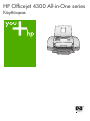 1
1
-
 2
2
-
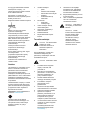 3
3
-
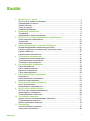 4
4
-
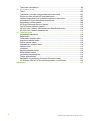 5
5
-
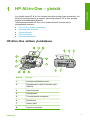 6
6
-
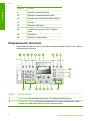 7
7
-
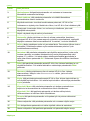 8
8
-
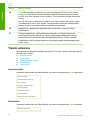 9
9
-
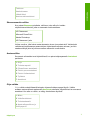 10
10
-
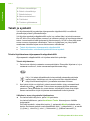 11
11
-
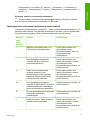 12
12
-
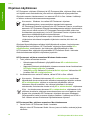 13
13
-
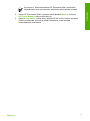 14
14
-
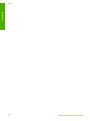 15
15
-
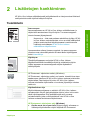 16
16
-
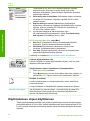 17
17
-
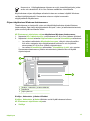 18
18
-
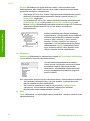 19
19
-
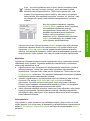 20
20
-
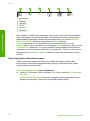 21
21
-
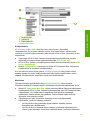 22
22
-
 23
23
-
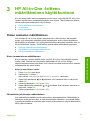 24
24
-
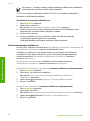 25
25
-
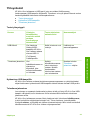 26
26
-
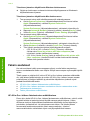 27
27
-
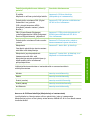 28
28
-
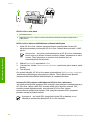 29
29
-
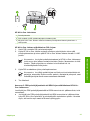 30
30
-
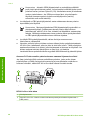 31
31
-
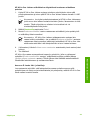 32
32
-
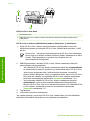 33
33
-
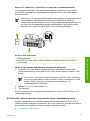 34
34
-
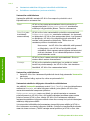 35
35
-
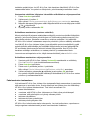 36
36
-
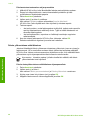 37
37
-
 38
38
-
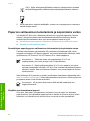 39
39
-
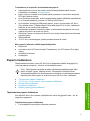 40
40
-
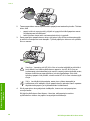 41
41
-
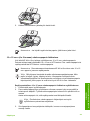 42
42
-
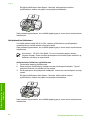 43
43
-
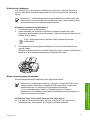 44
44
-
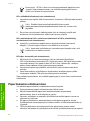 45
45
-
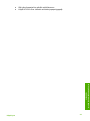 46
46
-
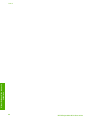 47
47
-
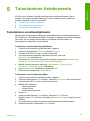 48
48
-
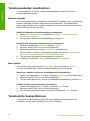 49
49
-
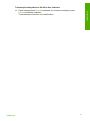 50
50
-
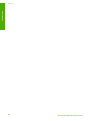 51
51
-
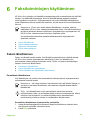 52
52
-
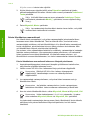 53
53
-
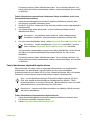 54
54
-
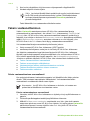 55
55
-
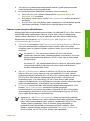 56
56
-
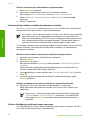 57
57
-
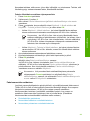 58
58
-
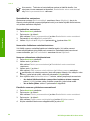 59
59
-
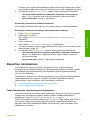 60
60
-
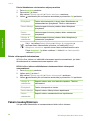 61
61
-
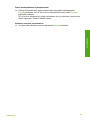 62
62
-
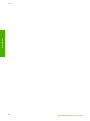 63
63
-
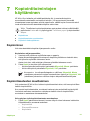 64
64
-
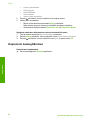 65
65
-
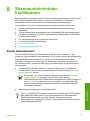 66
66
-
 67
67
-
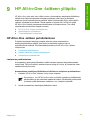 68
68
-
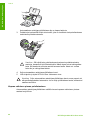 69
69
-
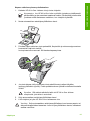 70
70
-
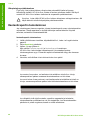 71
71
-
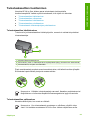 72
72
-
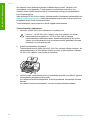 73
73
-
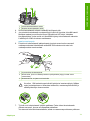 74
74
-
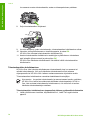 75
75
-
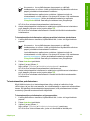 76
76
-
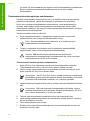 77
77
-
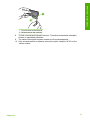 78
78
-
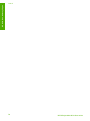 79
79
-
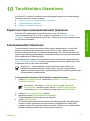 80
80
-
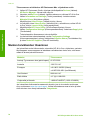 81
81
-
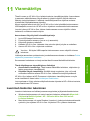 82
82
-
 83
83
-
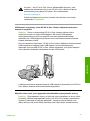 84
84
-
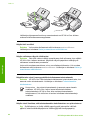 85
85
-
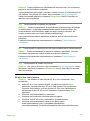 86
86
-
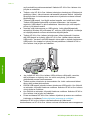 87
87
-
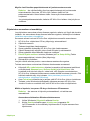 88
88
-
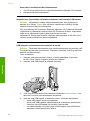 89
89
-
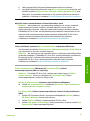 90
90
-
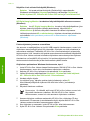 91
91
-
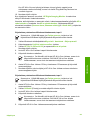 92
92
-
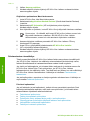 93
93
-
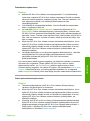 94
94
-
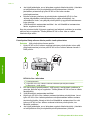 95
95
-
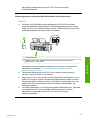 96
96
-
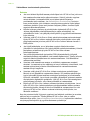 97
97
-
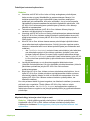 98
98
-
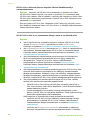 99
99
-
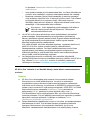 100
100
-
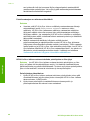 101
101
-
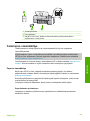 102
102
-
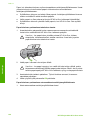 103
103
-
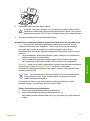 104
104
-
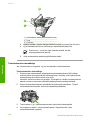 105
105
-
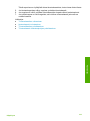 106
106
-
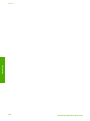 107
107
-
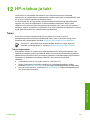 108
108
-
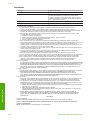 109
109
-
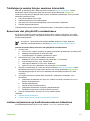 110
110
-
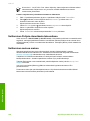 111
111
-
 112
112
-
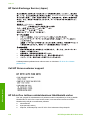 113
113
-
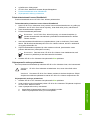 114
114
-
 115
115
-
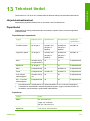 116
116
-
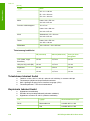 117
117
-
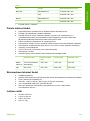 118
118
-
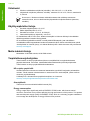 119
119
-
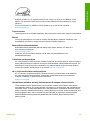 120
120
-
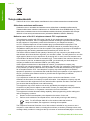 121
121
-
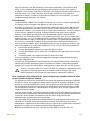 122
122
-
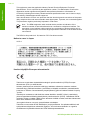 123
123
-
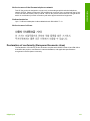 124
124
-
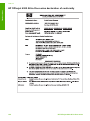 125
125
-
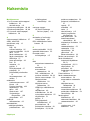 126
126
-
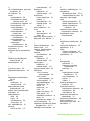 127
127
-
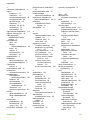 128
128
-
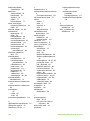 129
129
HP Officejet 4350 All-in-One Printer series Kasutusjuhend
- Kategooria
- Prindi
- Tüüp
- Kasutusjuhend
- See käsiraamat sobib ka
Seotud paberid
-
HP Officejet J5700 All-in-One Printer series Kasutusjuhend
-
HP Officejet J5700 All-in-One Printer series Kasutusjuhend
-
HP Deskjet F4200 All-in-One Printer series Kasutusjuhend
-
HP Deskjet F4200 All-in-One Printer series Kasutusjuhend
-
HP Officejet 5600 All-in-One Printer series Kasutusjuhend
-
HP Photosmart C7200 All-in-One Printer series Kasutusjuhend
-
HP Officejet J3500 All-in-One Printer series Kasutusjuhend
-
HP Officejet Pro L7500 All-in-One Printer series Kasutusjuhend
-
HP Officejet Pro 8500 All-in-One Printer series - A909 Kasutusjuhend
-
HP Officejet J4500/J4600 All-in-One Printer series Kasutusjuhend